
Dans la version 2.0 du programme nanoCAD Design BIM, une nouvelle fonctionnalité est apparue - un outil d'assemblage constructif, qui permet d'optimiser et de simplifier le travail du concepteur, en particulier dans le cas de grands modèles.
Sans remettre indéfiniment la connaissance du nouveau produit, examinons de plus près le fonctionnement de l'outil, étudions ses paramètres et vers la fin de l'article, je partagerai avec vous un hack de vie très utile ...
Qu'est-ce que l'assemblage constructif?
L'outil Assemblage structurel vous permet d'assembler des éléments structurels individuels dans un nouvel objet qui a des paramètres d'information et un point d'insertion dans le projet. Après avoir créé un assemblage et l'avoir répliqué conformément au dessin, nous pourrons à l'avenir, en apportant des modifications à l'un des assemblages, les appliquer automatiquement au reste des occurrences d'assemblage.
La commande principale pour travailler avec des assemblages structurels est la commande Créer un assemblage structurel (AEC_ASSEMBLY). Son emplacement dans l'interface est illustré à la Fig. 1.
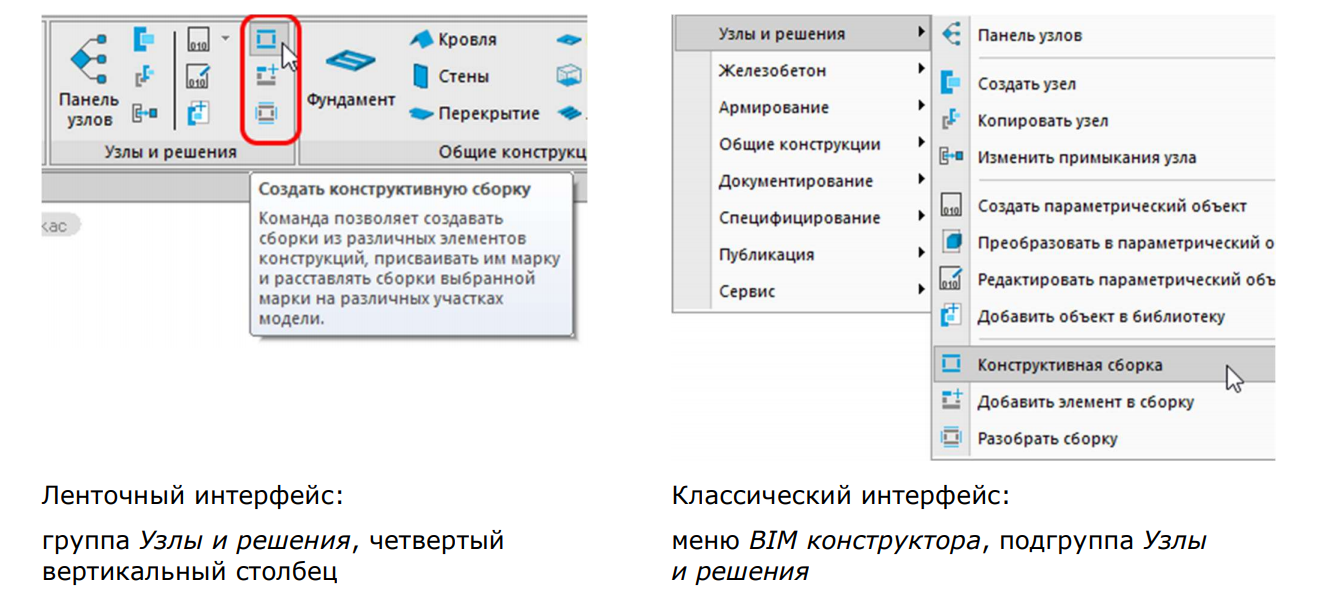
Fig. 1. Emplacement de la commande dans l'interface
La commande AEC_ASSEMBLY appelle la boîte de dialogue Constructive Assemblies, qui vous permet de créer de nouveaux assemblages, de gérer une liste d'assemblages représentés dans le modèle, de trouver rapidement toutes les occurrences d'un assemblage dans le modèle, ainsi que de placer de nouveaux assemblages, de les supprimer et d'effectuer d'autres opérations (Figure 2).
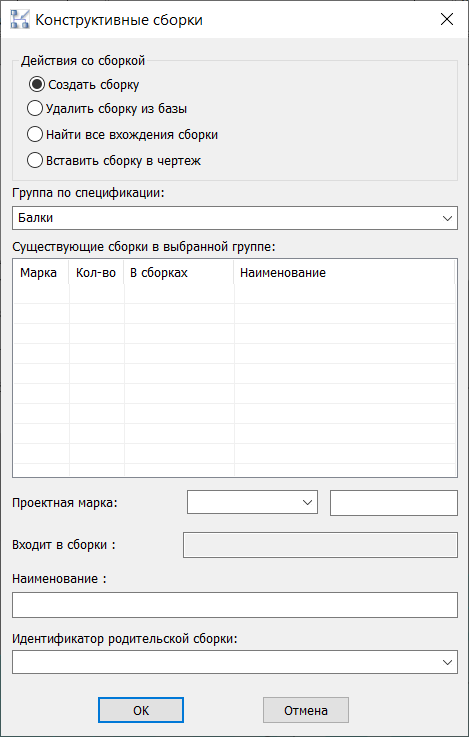
Figure: 2. Boîte de dialogue Assemblages structurels
La boîte de dialogue contient également le champ de groupe de nomenclature , dans lequel vous pouvez sélectionner l'une des options existantes dans la liste déroulante ou spécifier la vôtre.
Liste des ensembles, créés précédemment dans un groupe particulier de spécifications, seront affichés sous un assemblage existant dans le groupe sélectionné: .
Marque de dessin - désignation alphanumérique de l'assemblage;
Inclus dans les assemblages- le champ dans lequel la marque de conception des assemblages est affichée, qui comprendra l'assemblage sélectionné dans la liste;
Nom - indique le nom que nous voulons définir pour l'assembly; Identificateur d'
assemblage parent - spécifie l'identificateur de l'assemblage dans lequel l'assemblage nouvellement créé doit être inclus.
Quels sont les paramètres de l'assemblage et quels paramètres sont importants pour les éléments qui y sont inclus?
Construire un assemblage
Pour tirer le meilleur parti des capacités du programme, il est important que tous les éléments du dessin aient non seulement une représentation «physique», mais aussi certains paramètres d'information. Plus la composante d'information est élaborée avec soin, plus nous pouvons générer efficacement la documentation nécessaire (vues 2D, dessins et spécifications).
Prenons un exemple concret pour voir quels paramètres d'information sont importants pour les assemblages structurels. À titre d'exemple, prenons une fondation en colonne avec des barres d'armature et des boulons d'ancrage (Fig. 3).
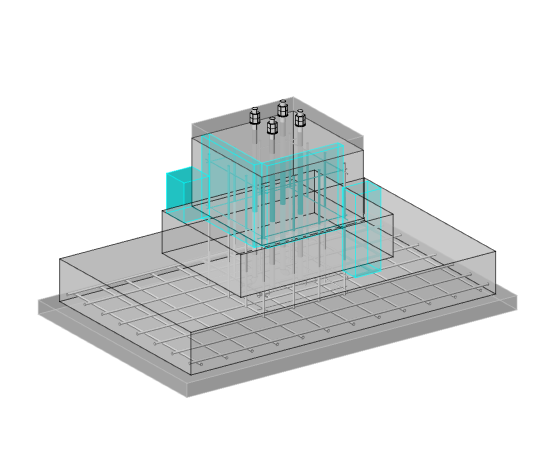
Figure: 3. Fondation de poteau
Nous appelons la commande Créer un assemblage structurel (AEC_ASSEMBLY), la boîte de dialogue Assemblages structurels s'ouvre ... Nous sélectionnons l'élément d' assemblage Créer et spécifions les paramètres suivants:
- Groupe de spécifications - Fondations monolithiques;
- Marque de design - FM1;
- Nom - Fondation FM1.
Cliquez sur OK et, en suivant les invites du programme, créez un assemblage: sélectionnez les objets que nous voulons y placer, indiquez le point de base de l'assemblage (plus tard, ce sera le point d'insertion pour les nouveaux assemblages et les «poignées» pour déplacer et faire pivoter l'objet), puis définissez la direction des axes coordonnées.
La ligne de commande affiche le message: "L'assemblage FM1 a été créé avec succès dans le groupe Fondations monolithiques."
Ouvrons les propriétés de l'assemblage nouvellement créé (Fig. 4).
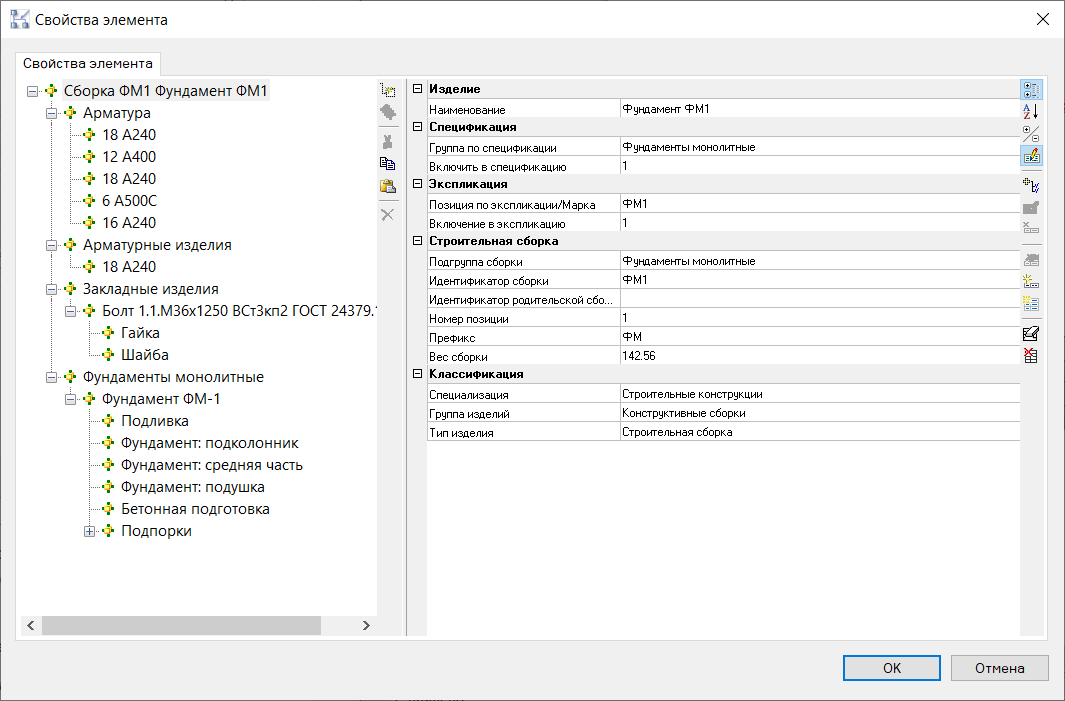
Figure: 4. Propriétés de l'assemblage
Sur la gauche, dans la fenêtre des propriétés, la composition de l'assemblage est affichée - elle est présentée sous forme d'arborescence d'éléments subordonnés. Les propriétés de l'assemblage en tant qu'objet sont affichées à droite. En plus des paramètres que nous connaissons bien, une section de paramètres «Assemblage du bâtiment» est apparue, où des informations uniquement sur l'assemblage sont collectées.
Regardons le principe selon lequel les éléments sont regroupés dans un arbre.
Nous voyons quatre sections du premier niveau: "Rebar", "Produits de renforcement", "Produits embarqués" et "Fondations monolithiques".
Le nom de la section correspond (par ordre d'importance du paramètre) au sous-groupe de l'assemblage de la section "Assemblage du bâtiment", et si le paramètre n'est pas spécifié, alors le groupe selon la spécification et / ou le groupe pour l'explication des éléments qui y sont inclus.
Comme vous pouvez le voir dans la structure d'assemblage, presque toutes les barres d'armature sont regroupées dans la section "Armatures", et uniquement pour l'article 18 A240, la section "Produits d'armature" est indiquée. Voyons pourquoi cela s'est produit.
Si nous considérons attentivement les propriétés de cette barre, nous verrons que la valeur des produits de renforcementspécifié dans son paramètre Groupe de nomenclature (le paramètre Sous-groupe d'assemblage dans ce cas a une valeur vide) - c'est pourquoi il a été placé dans une section distincte (Fig. 5).
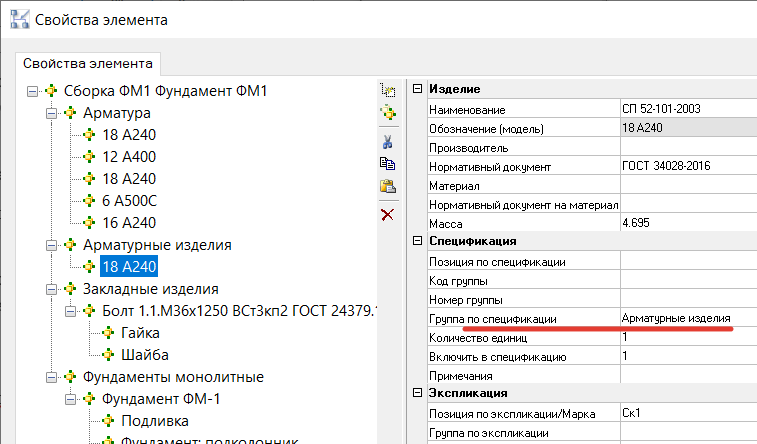
Figure: 5. Propriétés de la barre d'armature
Afin d'éviter toute inexactitude dans la spécification d' assemblage à l'avenir, modifiez le groupe de spécifications de cette barre sur la valeur Armature . Cela peut être fait directement dans la fenêtre des propriétés de l'assemblage.
Nous reviendrons sur la conversation sur l'importance de l'uniformité des paramètres d'information au stade de la spécification ...
Chaque élément de l'assemblage est également ajouté une section de paramètres Un assemblage de bâtiment avec le jeu de champs ID d' assemblage parent et Numéro de position . Par la suite, ces paramètres permettront de filtrer la sélection des objets pour la spécification.
Je voudrais attirer votre attention sur un autre paramètre qui sera important pour nous au stade de la spécification: le sous-groupe d'assemblage . Pour les objets inclus dans un assemblage, je recommande de définir ce paramètre avant l'assemblage. Et pour cela, vous devez réfléchir au moins approximativement dans quelle section de la spécification vous devrez placer tel ou tel élément. Cependant, revenons à ce sujet un peu plus tard lorsque nous commencerons à examiner de plus près la spécification de l'assemblage structurel.
Modifier un assemblage
Pour apporter des modifications plus importantes à la structure de l'assemblage ou aux propriétés de ses éléments constitutifs, vous devez éditer l'assemblage. Cette opération est effectuée selon l'algorithme suivant: analyser une des occurrences de l'assembly - apporter des modifications - reconstruire l'assembly sous le même nom.
Par exemple, vous devez retirer l'un des boulons d'ancrage. Pour cela, sélectionnez l'assemblage qui nous intéresse dans le champ de dessin (s'il y a plusieurs assemblages identiques, sélectionnez l'une des inclusions de l'assemblage) et appelez la commande Démonter l'assemblage structurel (AEC_ASSEMBLY_DISASSM) - Fig. 6.
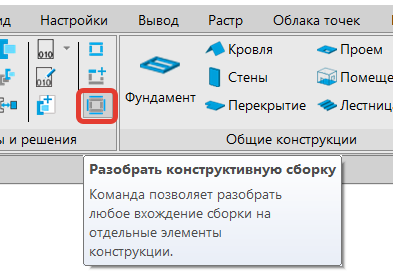
Fig. 6. Emplacement de la commande Développer l'assemblage structurel
Ensuite, nous apportons les modifications nécessaires à l'assemblage démonté (à la fois dans les paramètres "physiques" et dans les paramètres d'information). Après cela, nous appelons à nouveau la commande Create Structural Assembly (AEC_ASSEMBLY). Dans la boîte de dialogue Assemblages constructifs qui s'ouvre, sélectionnez l'élément Créer un assemblage , sélectionnez celui auquel vous avez apporté des modifications dans la liste des assemblages existants, puis cliquez sur OK. Laissez la marque de conception et le nom de l'assemblage inchangés (Fig. 7). Cliquez sur OK.
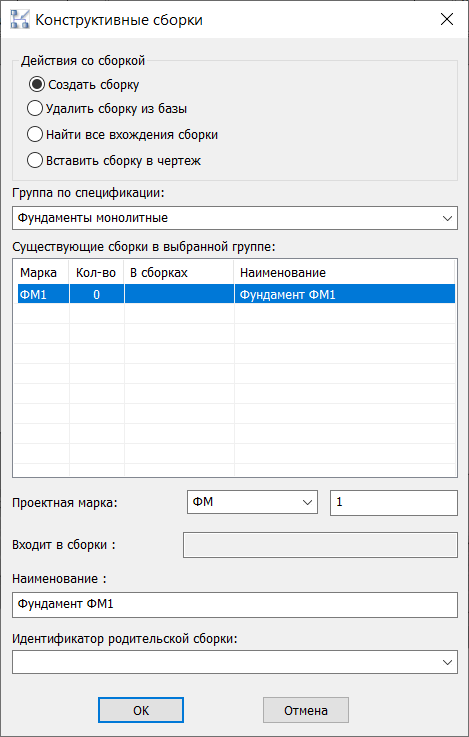
Figure: 7. Boîte de dialogue Assemblages constructifs pendant l'édition
Le programme affiche un avertissement indiquant que cet assemblage est déjà dans le dessin, et demande si nous sommes sûrs de vouloir le reconstruire (Fig. 8). Pousser OK , puis nous effectuons les actions déjà familières pour créer un assemblage, à savoir, nous indiquons les objets qui doivent entrer dans l'assemblage, le point de base et la direction des axes.
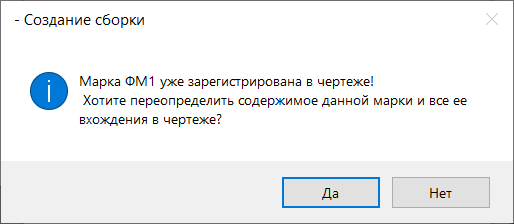
Figure: 8. Avertissement de remplacement d'
assemblage L'assemblage a été modifié avec succès et les modifications que nous avons apportées ont été appliquées à toutes ses occurrences dans le dessin.
Spécification d'assemblage
Définir les paramètres de spécification et les afficher est certainement un sujet pour un article volumineux et séparé (ou un webinaire qui a eu lieu sur la première version du produit: www.youtube.com/watch?v=JgyCJDJYZ1o&list=PLaWJ5dzYEDotv6ufwDmBpkDXwpPcb7htW&index=20 , ainsi qu'en ligne -les écoles sont déjà basées sur la deuxième version: www.youtube.com/watch?v=aSNjY89YtGw&t=2924s ).
Vous pouvez afficher l' un des exemples et des options possibles pour spécifier des assemblys dans le fichier à partir du dossier Sample nBIM. Modèle KM , profil de spécification Spécification d'un élément structurel (QOL, assemblage) .
Revenons à parler de l'importance du paramètre Sous-groupe d'assemblage . En gros, nous utiliserons ce paramètre pour créer une section dans la spécification à laquelle appartiendra un élément d'assemblage. Bien entendu, le paramètre Groupe de nomenclatures pourrait être utilisé pour cela , mais il existe des situations dans lesquelles il est nécessaire que ces paramètres soient différents (par exemple, lorsque le même assemblage doit être pris en compte dans différents types de nomenclatures).
Voici un exemple tiré de l'un de nos projets pilotes. Il y a un assemblage d'une colonne de cadre, composée d'une poutre en I, de plusieurs plaques métalliques et d'une base de colonne, qui à son tour se compose également de plaques. Les informations de cette colonne doivent être compilées dans deux spécifications:
- spécification du produit, où les composants de notre colonne-assemblage seront présentés;
- , , , , - .
Et dans ce cas, le paramètre Build Subgroup nous aidera beaucoup . Pour les éléments inclus dans l'assemblage de la colonne, nous indiquerons le sous-groupe de l'assemblage de la colonne à ossature , et nous indiquerons le groupe de nomenclature pour chaque élément conformément à la section où il doit être inclus dans la feuille de consommation d'acier. Par exemple, pour l'une des plaques, nous obtenons les valeurs suivantes: Groupe de spécifications - Plaques métalliques; Sous-groupe d'assemblage - Colonne de cadre (Fig.9).
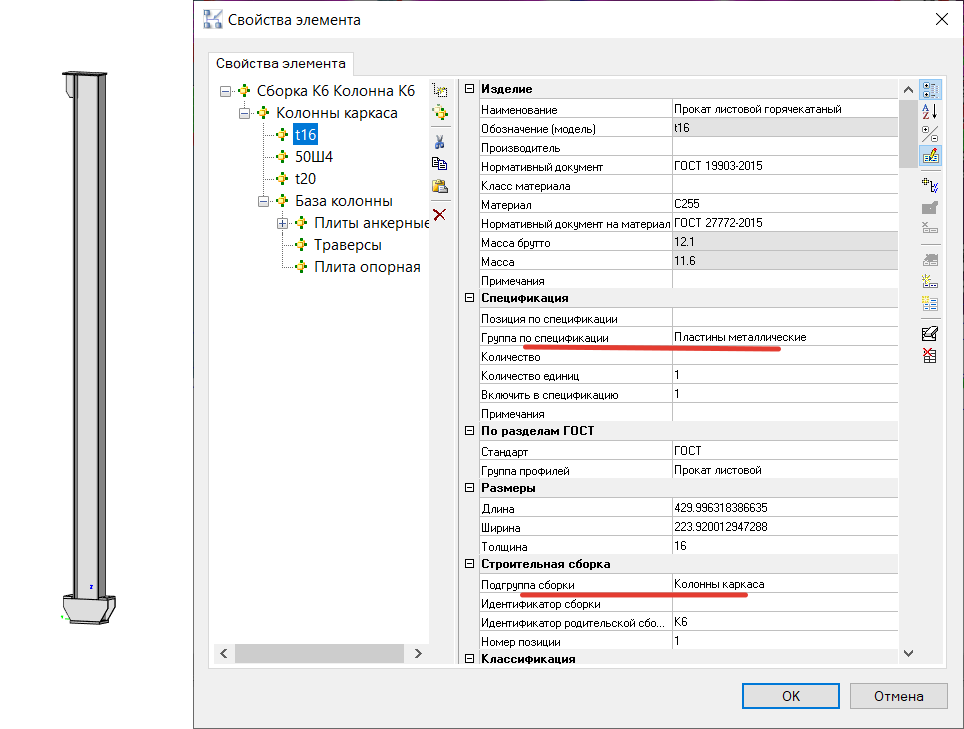
Figure: 9. Propriétés de la plaque dans l'assemblage Colonne K6
Ces paramètres informatifs nous permettront de créer facilement les deux spécifications requises.
En outre, je voudrais une fois de plus attirer votre attention sur l'importance de maintenir l'uniformité des paramètres d'information pour les éléments inclus dans l'assemblage. Parce que si vous définissez le même paramètre de sous-groupe d'assemblage pour l'un des éléments en tant que colonnes d'encadrement et pour l'autre en tant que colonne d'encadrement (c'est-à-dire, utilisez le pluriel et le singulier), ils seront collectés dans différentes sections de la nomenclature. Ou l'un des éléments ne sera pas du tout inclus dans la spécification - si auparavant, par exemple, nous avons indiqué dans la condition de sélection que l'objet avec le paramètre de colonne Frame n'est pas pris en compte.
Un autre point que nous pouvons rencontrer lors de la spécification des assemblys est de compter le nombre. Par exemple, dans notre dessin, il y a plusieurs assemblages du même type et nous devons faire deux spécifications, dont l'une prendra en compte le nombre total d'éléments dans tous les assemblages, et la seconde seulement l'une des occurrences de l'assemblage. C'est là que le moment est venu de partager avec vous le hack de la vie promise, à savoir la commande object.isMasterAssemblyReference () <> 0 .
Plus précisément, il s'agit d'un filtre qui doit être ajouté à la condition de sélection d'objet dans l'assistant de configuration de spécification (Fig. 10). Il ne compte qu'une seule de toutes les occurrences de l'assemblage et vous pouvez être sûr que vous spécifiez un objet unique et non toutes ses occurrences dans le dessin.
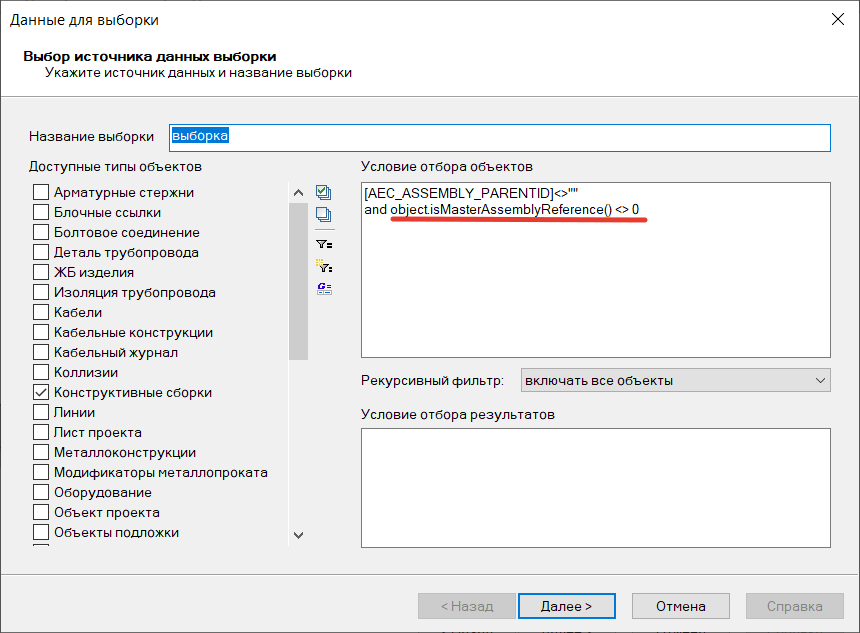
Figure: 10. Fenêtre de l'assistant de spécification
D'une manière générale, la spécification des assemblages structurels ne pose aucun problème, à condition que tous les paramètres d'information des éléments inclus dans l'assemblage aient été définis uniformément et correctement et que la spécification soit ajustée en fonction de ces paramètres.
Résumer
Les assemblages structurels sont de nouvelles fonctionnalités qui offrent de grandes opportunités pour travailler avec le modèle et la spécification, mais nécessitent en même temps une attention particulière au composant d'information (comme, en fait, tout outil de conception BIM).
Il est probable que vous passiez plus de temps à définir initialement les paramètres d'information corrects pour les objets d'un assemblage que si vous les utilisiez individuellement. Cependant, une fois que vous aurez compris, compris la logique et le fonctionnement de ces paramètres, votre productivité augmentera. Il deviendra plus pratique de modifier le modèle, car vous n'aurez plus à vous soucier de la perte d'un objet dans l'espace objet lorsque vous apportez des modifications. La rapidité et la commodité de la préparation des spécifications seront également grandement améliorées.
Et je voudrais conclure cette revue avec les mots du journaliste, écrivain et psychologue américain Napoleon Hill: "La maîtrise ne vient que de la pratique et ne peut apparaître que par des instructions de lecture . "
Par conséquent, je vous exhorte, sans tarder, à commencer à utiliser un nouvel outil, à améliorer vos compétences professionnelles, ainsi qu'à partager vos réussites, à poser des questions et à laisser vos souhaits sur notre forum à forum.nanocad.ru .
Tatiana Tolstova,
spécialiste technique